Содержание
- 2. Темы обсуждения Начало проведения сеанса тестирования в системе АСТ-Plus Необходимые документы
- 3. Шаг 1. Ленинградский пр-т, д.49 – логин: LPUSER, пароль: крокодил (в латинской раскладке) ул. Кибальчича, д.1
- 4. Шаг 2. На рабочем столе найти ярлык АСТ-Test_Player Щелкнуть по нему два раза левой кнопкой мыши
- 5. Шаг 3. Открыть папку «2009/2010 уч. год»
- 6. Шаг 3. Открыть папку «2009/2010 уч. год»
- 7. Шаг 4. Открыть папку с номером группы студентов
- 8. Шаг 4. Открыть папку с номером группы студентов
- 9. Шаг 5. Студент находит себя по фамилии, имени, отчеству и дважды кликает по ним левой кнопкой
- 10. Шаг 5. Студент находит себя по фамилии, имени, отчеству и дважды кликает по ним левой кнопкой
- 11. Шаг 6. Выбрать из представленного списка дисциплину, БТЗ, тест и нажать кнопку «Начать тестирование»
- 12. Шаг 6. Выбрать из представленного списка дисциплину, БТЗ, тест и нажать кнопку «Начать тестирование»
- 13. Шаг 6. Выбрать из представленного списка дисциплину, БТЗ, тест и нажать кнопку «Начать тестирование»
- 14. Для преподавателей английского языка Шаг 3. Открыть папку «2009/2010 уч. год»
- 15. Для преподавателей английского языка Шаг 3. Открыть папку «2009/2010 уч. год»
- 16. Для преподавателей английского языка Шаг 4. Открыть папку «Английский язык»
- 17. Для преподавателей английского языка Шаг 4. Открыть папку «Английский язык»
- 18. Для преподавателей английского языка Шаг 5. Открыть папку с фамилией преподавателя
- 19. Для преподавателей английского языка Шаг 5. Открыть папку с фамилией преподавателя
- 20. Для преподавателей английского языка Шаги 6, 7. Открыть папку с номером группы студентов Студент находит себя
- 21. Для преподавателей английского языка Шаг 8. Выбрать из представленного списка дисциплину, БТЗ, тест и нажать кнопку
- 22. Для преподавателей английского языка Шаг 9. Выбрать из представленного списка дисциплину, БТЗ, тест и нажать кнопку
- 23. Правила тестирования Основные моменты, которые необходимо знать: на каждое задание студенту дается 1 минута (по дисциплинам
- 24. Необходимые документы: Для проведения тестирования необходимо: за 1 неделю подать заявку на проведение тестирования (форму «Заявки»
- 25. Необходимые документы: для проведения тестирования по иностранному языку к заявке необходимо приложить список группы с указанием
- 26. Наши координаты ул. Кибальчича, д.1, ком. 11С и 12С (3 этаж) Тел./факс 8-499-270-46-32, местный 45-05 Общий
- 28. Скачать презентацию



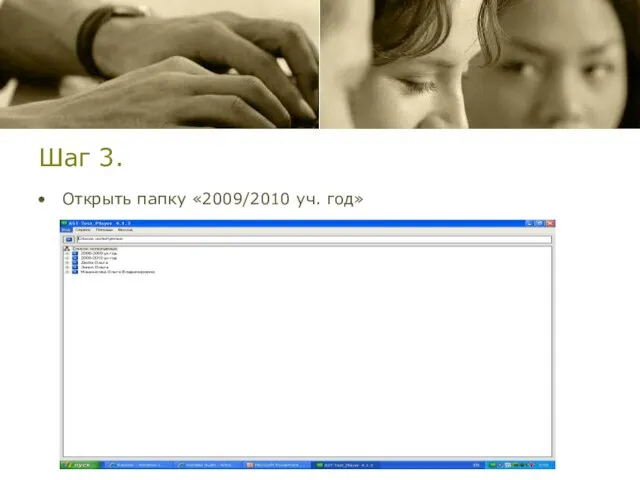
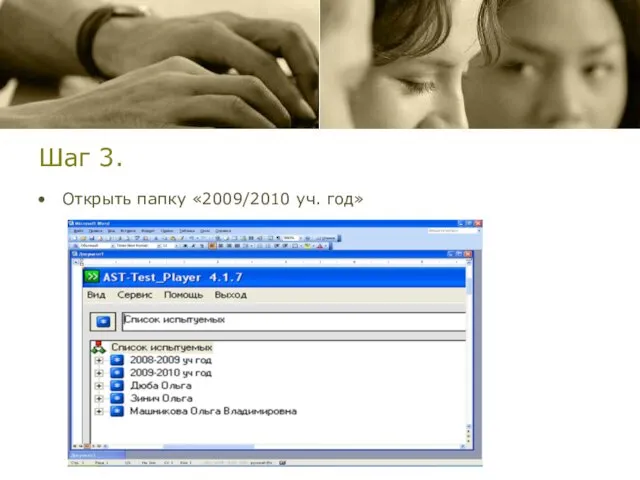

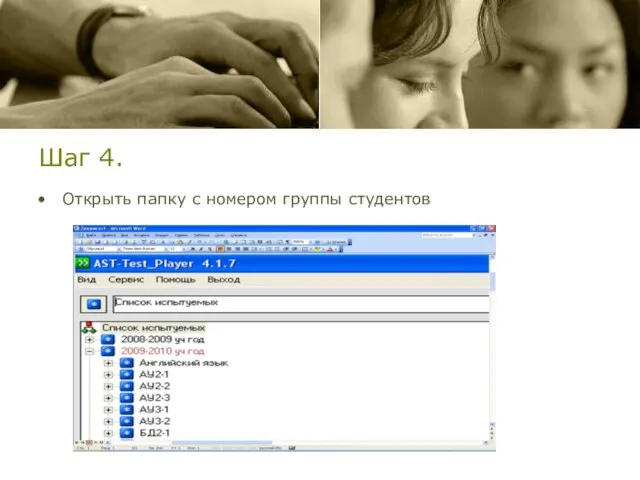


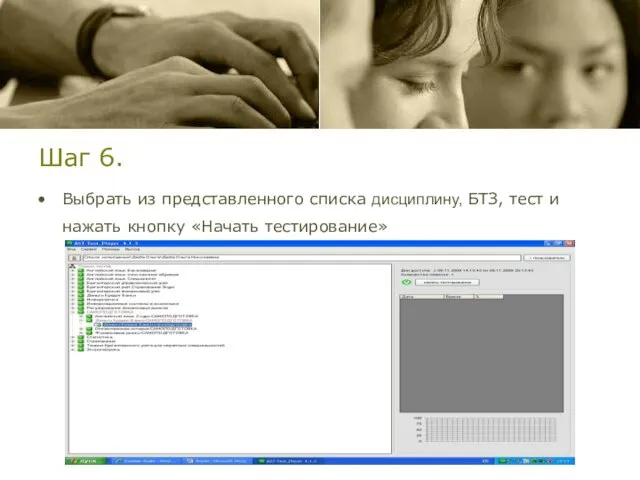


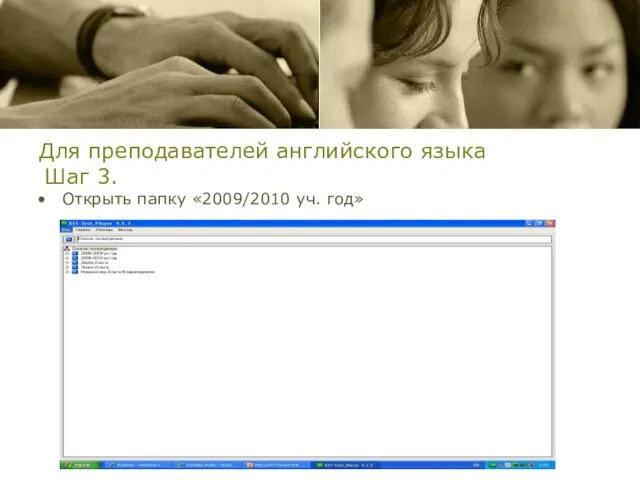












 ЗЕМЛЯ ВОКРУГ ШЕРЕМЕТЬЕВО
ЗЕМЛЯ ВОКРУГ ШЕРЕМЕТЬЕВО Организация работы отдела технической поддержки веб-проектов
Организация работы отдела технической поддержки веб-проектов Презентация на тему Русская философия социального и исторического знания
Презентация на тему Русская философия социального и исторического знания Возникновение земледелия и скотоводства
Возникновение земледелия и скотоводства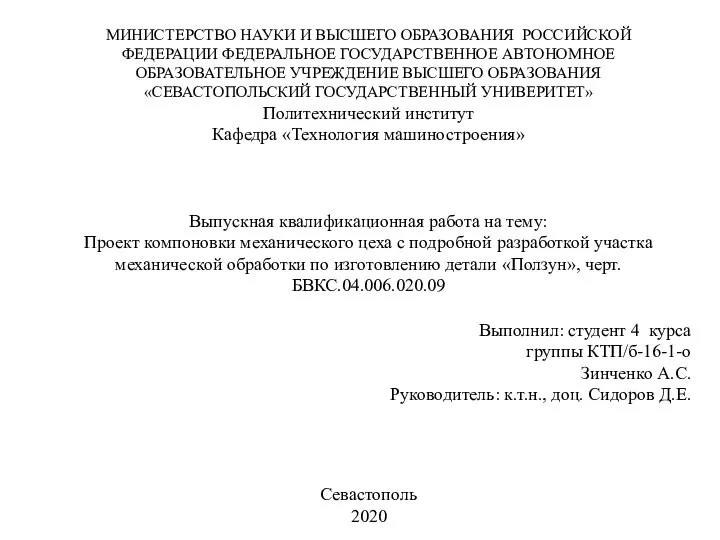 Проект компоновки механического цеха с подробной разработкой участка механической обработки по изготовлению детали Ползун
Проект компоновки механического цеха с подробной разработкой участка механической обработки по изготовлению детали Ползун Количество информации
Количество информации Тест на знание устройств компьютера
Тест на знание устройств компьютера День туриста (фотографии)
День туриста (фотографии) Татьяна Нешумова. Стишки и картинки 2018 года
Татьяна Нешумова. Стишки и картинки 2018 года О составе отчетности по персонифицированному учету и проверке сведений, учтенных на лицевых счетах застрахованных лиц
О составе отчетности по персонифицированному учету и проверке сведений, учтенных на лицевых счетах застрахованных лиц Основы операционных систем
Основы операционных систем ООО «Биологические источники энергии»
ООО «Биологические источники энергии» Дж. Родари «Для чего нужны слёзы?».
Дж. Родари «Для чего нужны слёзы?». В поисках Я
В поисках Я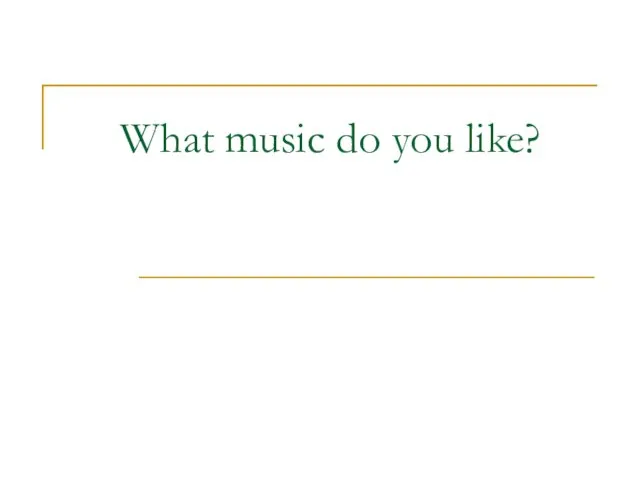 What music do you like ?
What music do you like ? Василий Григорьевич Перов (1834-1882)
Василий Григорьевич Перов (1834-1882) Отделение микрохирургии глаза для взрослых
Отделение микрохирургии глаза для взрослых Осенняя on-line выставка работ учащихся на образовательной платформе
Осенняя on-line выставка работ учащихся на образовательной платформе Тип Членистоногие. Классы:Ракообразные
Тип Членистоногие. Классы:Ракообразные  Презентационный годовой отчет: кому, зачем, и о чем?
Презентационный годовой отчет: кому, зачем, и о чем? Земля отцов - моя земля
Земля отцов - моя земля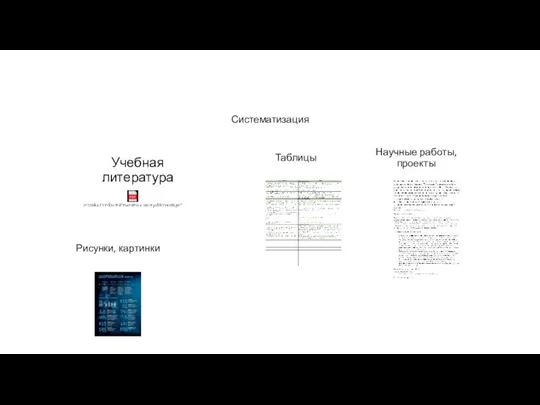 Microsoft PowerPoint Presentation
Microsoft PowerPoint Presentation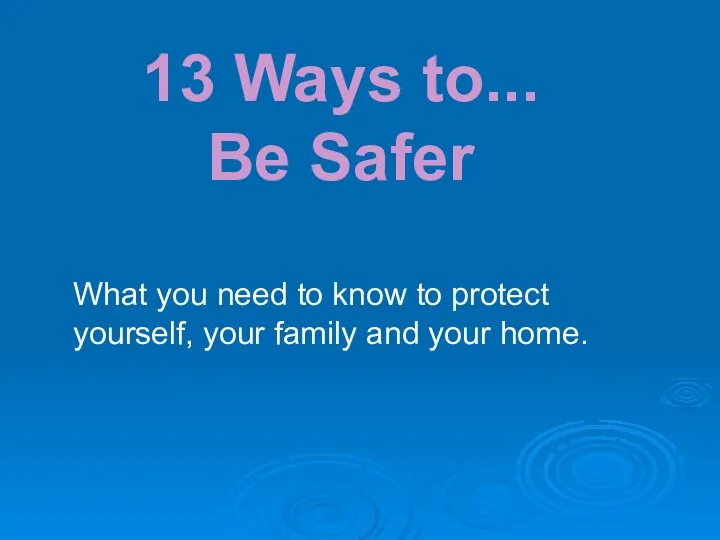 13 Ways to... Be Safer
13 Ways to... Be Safer Бизнес-симуляция Комплексное управление развитием компании
Бизнес-симуляция Комплексное управление развитием компании 6 6 Пишем цифру 6 «Воздушное письмо» 5+1= 5 + 1 = 6 4 + 2 = 6 3 + 3 = 6 2 + 4 = 6 1 + 5 = 6 6-это… 6 Проверь себя Число 6. Письмо цифры 6.Число...
6 6 Пишем цифру 6 «Воздушное письмо» 5+1= 5 + 1 = 6 4 + 2 = 6 3 + 3 = 6 2 + 4 = 6 1 + 5 = 6 6-это… 6 Проверь себя Число 6. Письмо цифры 6.Число...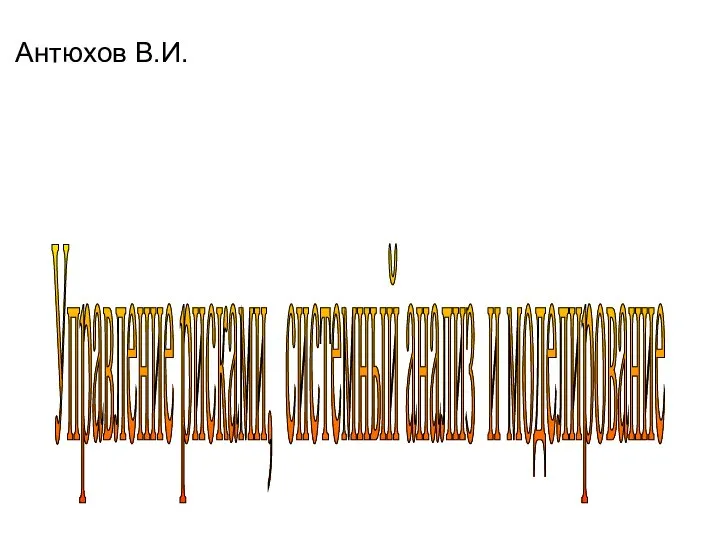 Основы управления в организационно-технических системах
Основы управления в организационно-технических системах Мастер по лепке цветов из полимерной глины Тумелевич Юлия. Фотоальбом
Мастер по лепке цветов из полимерной глины Тумелевич Юлия. Фотоальбом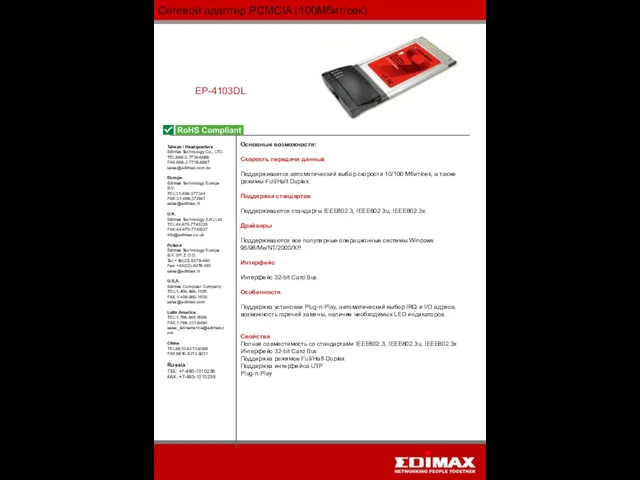 EP-4103DL
EP-4103DL